Πώς να δημιουργήσετε έναν πίνακα περιεχομένων στα Έγγραφα Google
Η προσθήκη πίνακα περιεχομένων (TOC) σε ένα Έγγραφο Google είναι ένας πολύ καλός τρόπος για να οργανώσετε ένα μεγάλο έγγραφο και να προσθέσετε εύκολη πλοήγηση, καθώς μπορείτε να κάνετε κλικ σε κάθε επικεφαλίδα για να πάτε κατευθείαν εκεί. Μπορείτε να επεξεργαστείτε τον πίνακα περιεχομένων και να προσθέσετε περισσότερα στοιχεία καθώς και να τα μετακινήσετε. Υπάρχουν πέντε επίπεδα επικεφαλίδων, ώστε να μπορείτε να προσθέσετε υποενότητες σε υποενότητες για πολύπλοκα έγγραφα.
Δείτε πώς μπορείτε να προσθέσετε, να επεξεργαστείτε και να διαγράψετε έναν πίνακα περιεχομένων στα Έγγραφα Google. Μπορείτε να προσθέσετε έναν πίνακα περιεχομένων χρησιμοποιώντας την εφαρμογή για υπολογιστές και την εφαρμογή iPhone. Παραδόξως, δεν μπορείτε να προσθέσετε, να επεξεργαστείτε ή να διαγράψετε έναν πίνακα περιεχομένων χρησιμοποιώντας την εφαρμογή Android, αν και μπορείτε να χρησιμοποιήσετε κεφαλίδες.
Αυτές οι οδηγίες ισχύουν για την επιτραπέζια έκδοση των Εγγράφων Google και συσκευές iOS (iPhone, iPad και iPod touch) που εκτελούν iOS 11.0 ή νεότερη έκδοση.
Δημιουργήστε έναν πίνακα περιεχομένων στα Έγγραφα Google για επιτραπέζιους υπολογιστές
Είναι εύκολο να δημιουργήσετε έναν πίνακα περιεχομένων στην έκδοση για υπολογιστές των Εγγράφων Google. Υπάρχουν δύο πράγματα που πρέπει να κάνετε: να δημιουργήσετε τον πίνακα περιεχομένων και να προσθέσετε επικεφαλίδες στο έγγραφο. Κάθε επικεφαλίδα θα εμφανίζεται στο TOC.
Ανοίξτε ένα έγγραφο στα Έγγραφα Google και κάντε κλικ στο σημείο που θέλετε να τοποθετήσετε τον πίνακα περιεχομένων.
-
Κάντε κλικ Εισάγετε.
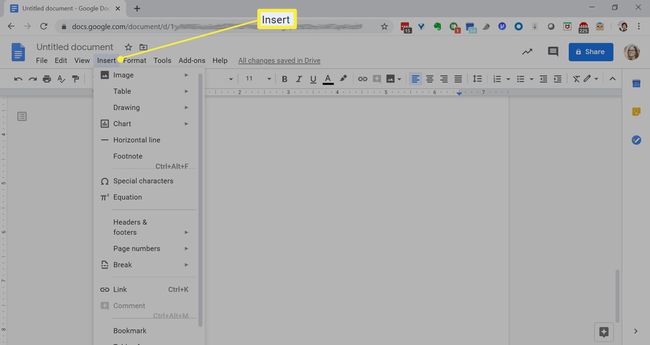
-
Επιλέγω Πίνακας περιεχομένων.Επιλέξτε πώς θέλετε να φαίνεται ο πίνακας περιεχομένων. οι επιλογές είναι μια αριθμημένη λίστα ή μπλε σύνδεσμοι.
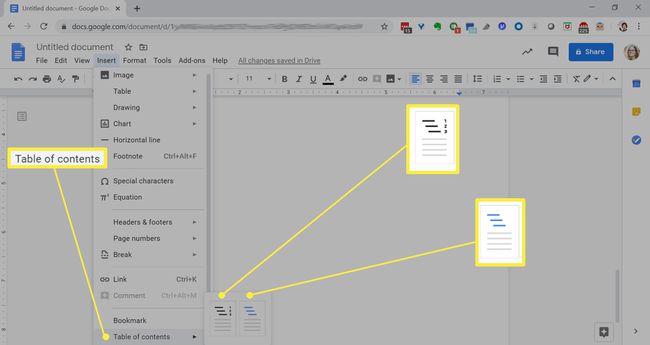
-
Ο πίνακας περιεχομένων σας θα εμφανιστεί στη μορφή που επιλέξατε.
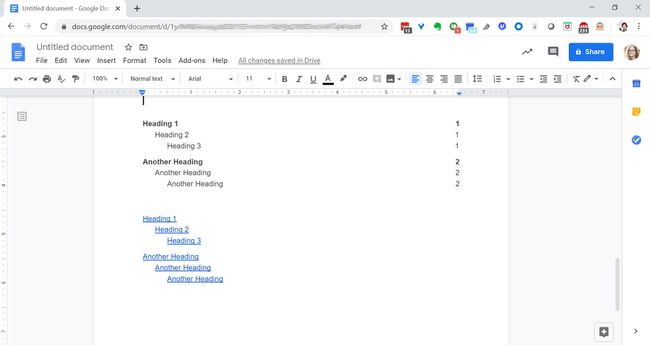
-
Για να διαγράψετε έναν πίνακα περιεχομένων, κάντε δεξί κλικ σε αυτόν και, στη συνέχεια, επιλέξτε Διαγραφή πίνακα περιεχομένων.
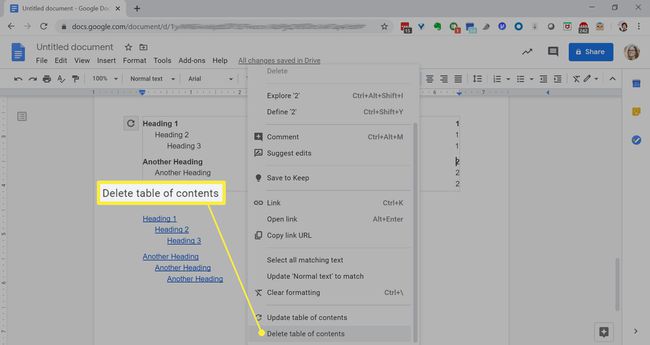
Επεξεργαστείτε έναν πίνακα περιεχομένων στα Έγγραφα Google για επιτραπέζιους υπολογιστές
Είτε το έγγραφό σας ήταν κενό όταν προσθέσατε τον πίνακα περιεχομένων είτε γεμάτο επικεφαλίδες, μπορείτε εύκολα να τις προσθέσετε και να τις αφαιρέσετε ανάλογα με τις ανάγκες.
Ανοίξτε ένα έγγραφο στα Έγγραφα Google.
-
Για να προσθέσετε μια επικεφαλίδα στο έγγραφο, πληκτρολογήστε μια λέξη και επισημάνετε την.
Για να αφαιρέσετε ένα στοιχείο από το TOC, βρείτε την επικεφαλίδα στο έγγραφο, επισημάνετε το και πατήστε το κουμπί διαγραφής.
-
Κάντε κλικ στο κάτω βέλος δίπλα στο Κανονικό κείμενο και επιλέξτε Επικεφαλίδα 1, Επικεφαλίδα 2 ή Επικεφαλίδα 3.
Μπορείτε επίσης να προσθέσετε τίτλους και υπότιτλους στα έγγραφά σας, αλλά αυτά δεν εμφανίζονται στο TOC.
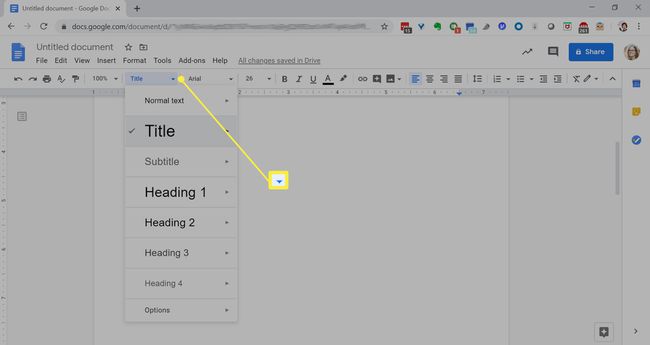
Δημιουργήστε όσες κεφαλίδες θέλετε και μετά κάντε κλικ μέσα στον πίνακα περιεχομένων.
-
Κάντε κλικ στο σύμβολο ανανέωσης. Η αλλαγή θα ενημερωθεί στον πίνακα περιεχομένων σας.
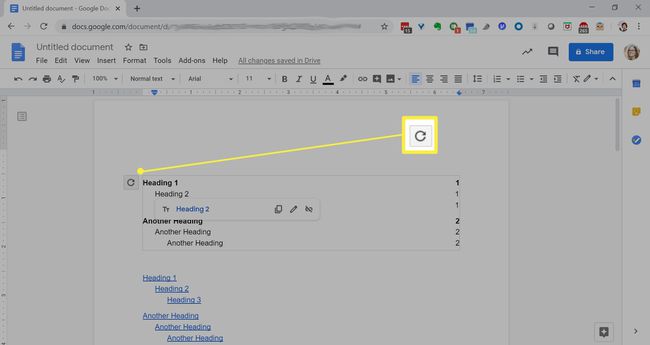
Δημιουργήστε έναν πίνακα περιεχομένων στα Έγγραφα Google για iOS
Σε μια συσκευή iOS, μπορείτε να προσθέσετε και να επεξεργαστείτε έναν πίνακα περιεχομένων στα Έγγραφα Google.
Για να προσθέσετε έναν πίνακα περιεχομένων, πρέπει να ενεργοποιήσετε τη διάταξη εκτύπωσης και το έγγραφο πρέπει να περιλαμβάνει κείμενο με μορφοποίηση στυλ επικεφαλίδας ή τίτλου.
Ανοίξτε ένα έγγραφο στα Έγγραφα Google.
Πατήστε το Επεξεργασία εικονίδιο κάτω δεξιά.
Πατήστε το μενού με τις τρεις κουκκίδες επάνω δεξιά.
-
Ενεργοποιήστε Διάταξης εκτύπωσης εάν δεν είναι ήδη ενεργοποιημένο.
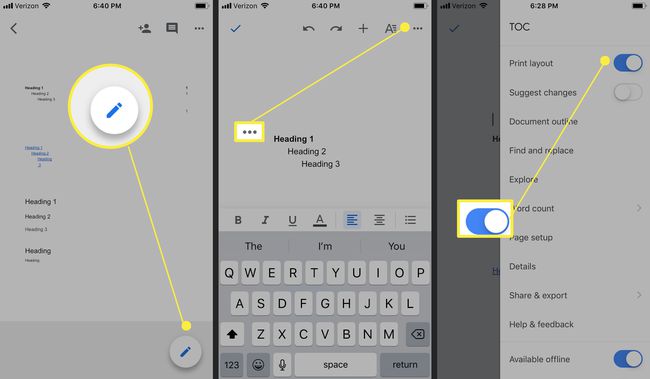
Προσθέστε μερικές επικεφαλίδες στο έγγραφο. Πατήστε το Μορφοποίηση εικονίδιο πάνω δεξιά.
Στην καρτέλα κειμένου, πατήστε Στυλ.
-
Επιλέξτε από Κεφάλαια 1 έως 6.

Πατήστε το πίσω βέλος και μετά πατήστε οπουδήποτε στην οθόνη για έξοδο από τη μορφοποίηση.
Πατήστε εκεί που θέλετε να βρίσκεται ο πίνακας περιεχομένων. Επάνω δεξιά, πατήστε το + (σύμβολο συν).
-
Παρακέντηση Πίνακας περιεχομένων.
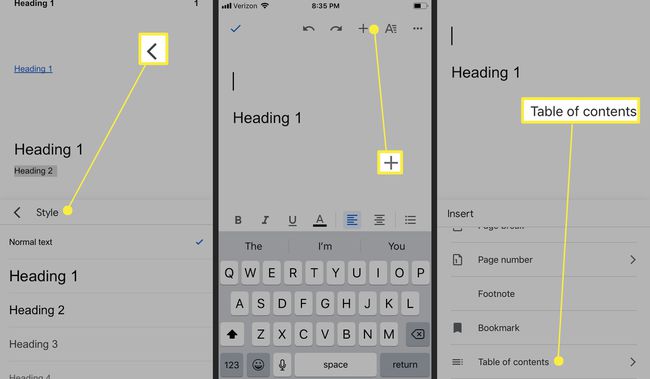
Επιλέξτε πώς θέλετε να φαίνεται ο πίνακας περιεχομένων. οι επιλογές είναι μια αριθμημένη λίστα ή μπλε σύνδεσμοι.
-
Ο πίνακας περιεχομένων θα εμφανιστεί στο έγγραφο με τη μορφή που επιλέξατε.
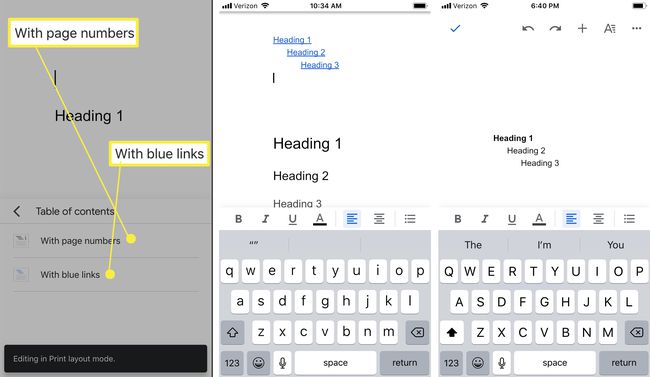
Επεξεργαστείτε έναν πίνακα περιεχομένων στα Έγγραφα Google για iOS
Για να επεξεργαστείτε έναν πίνακα περιεχομένων, πρέπει να ενημερώσετε τις κεφαλίδες στο έγγραφό σας.
Στο iPhone ή το iPad σας, ανοίξτε ένα έγγραφο στην εφαρμογή Έγγραφα Google.
Προσθέστε ή αφαιρέστε μια επικεφαλίδα. (Δείτε παραπάνω για οδηγίες.)
-
Αγγίξτε οπουδήποτε στον πίνακα περιεχομένων και, στη συνέχεια, πατήστε το δεξί τρίγωνο στο μενού δύο φορές και μετά αγγίξτε Ενημέρωση πίνακα περιεχομένων.
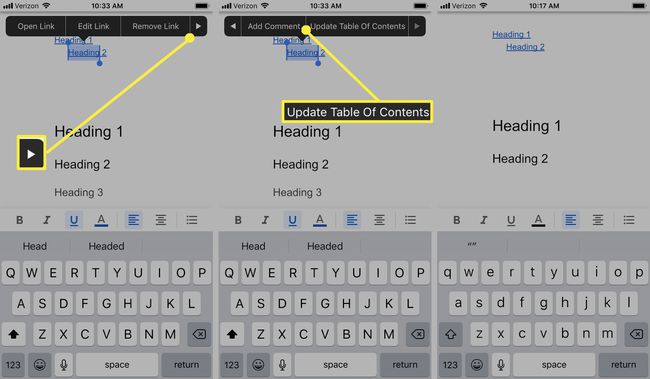
Πώς να προσθέσετε επικεφαλίδες στα Έγγραφα Google για Android
Ενώ μπορείτε να προσθέσετε έναν πίνακα περιεχομένων στην έκδοση των Εγγράφων Google για Android, μπορείτε να προσθέσετε και να διαγράψετε κεφαλίδες. Όταν επιστρέψετε στο γραφείο σας, μπορείτε να ενημερώσετε το TOC στον υπολογιστή σας.
Σε τηλέφωνο ή tablet Android, ανοίξτε ένα έγγραφο στην εφαρμογή Έγγραφα Google.
Επιλέξτε το κείμενο που θέλετε να αλλάξετε. Παρακέντηση Μορφή.
Στο Κείμενο καρτέλα, αγγίξτε Στυλ.
-
Επιλέξτε ένα στυλ κειμένου από Κεφαλιά 1-6.

Το στυλ κειμένου θα ενημερωθεί.
Πατήστε το εικονίδιο με το σημάδι επιλογής επάνω αριστερά για έξοδο από το έγγραφο.
